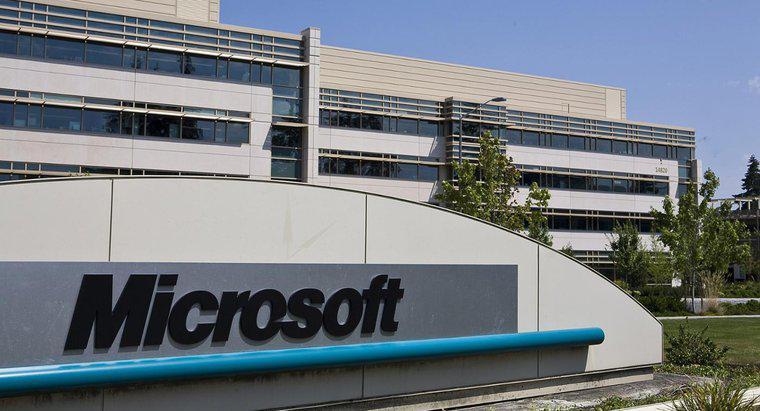Per modificare i punti per pollice su un file JPEG in Microsoft Picture Manager, evidenzia l'immagine. Vai alla barra degli strumenti, seleziona il menu a discesa delle immagini, apri la finestra di ridimensionamento facendo clic sulla scheda Ridimensiona e scegli l'opzione desiderata per ridimensionare l'immagine. Cerca nella parte inferiore della finestra di ridimensionamento il riepilogo delle dimensioni e conferma che la nuova dimensione è diversa dalla dimensione originale.
Una volta confermata la dimensione corretta, fai clic su OK. La nuova dimensione non è attiva fino a quando l'immagine non viene salvata. Vai sull'icona del disco situata sulla barra degli strumenti e fai clic su di essa per salvare l'immagine. Per salvare una copia sia della vecchia dimensione che della nuova dimensione, vai al menu File sulla barra degli strumenti. Clicca su Salva come. Nella finestra che si apre, assegna all'immagine ridimensionata un nuovo nome di file. Fai clic su Salva. Un'immagine JPEG può anche essere ridimensionata usando la funzione di esportazione di Microsoft Picture Manager. Questa opzione si trova nel menu File della barra degli strumenti.
La modifica dei punti per pollice su un'immagine JPEG altera le dimensioni e la risoluzione dell'immagine. Facendo ciò, l'immagine appare chiara o dettagliata su una pagina stampata.